WPS Excel中打印一寸证件照的方法
2023-08-16 08:54:10作者:极光下载站
对于Wps软件是大家十分熟悉的一款办公操作软件了,在该软件中可以根据自己的需求进行多种文档的编辑,在wps中有一个excel表格编辑过工具,我们可以通过该工具对数据进行统计和制作设计,比如当你需要在表格中进行证件照的制作时,那么我们可以直接将需要进行制作的图片添加到WPS表格中,之后调整一下该图片的高度和宽度数值,之后将其进行打印出来就好了,下方是关于如何使用WPS Excel打印证件照的具体操作方法,如果你需要的情况下可以看看方法教程,希望对大家有所帮助。
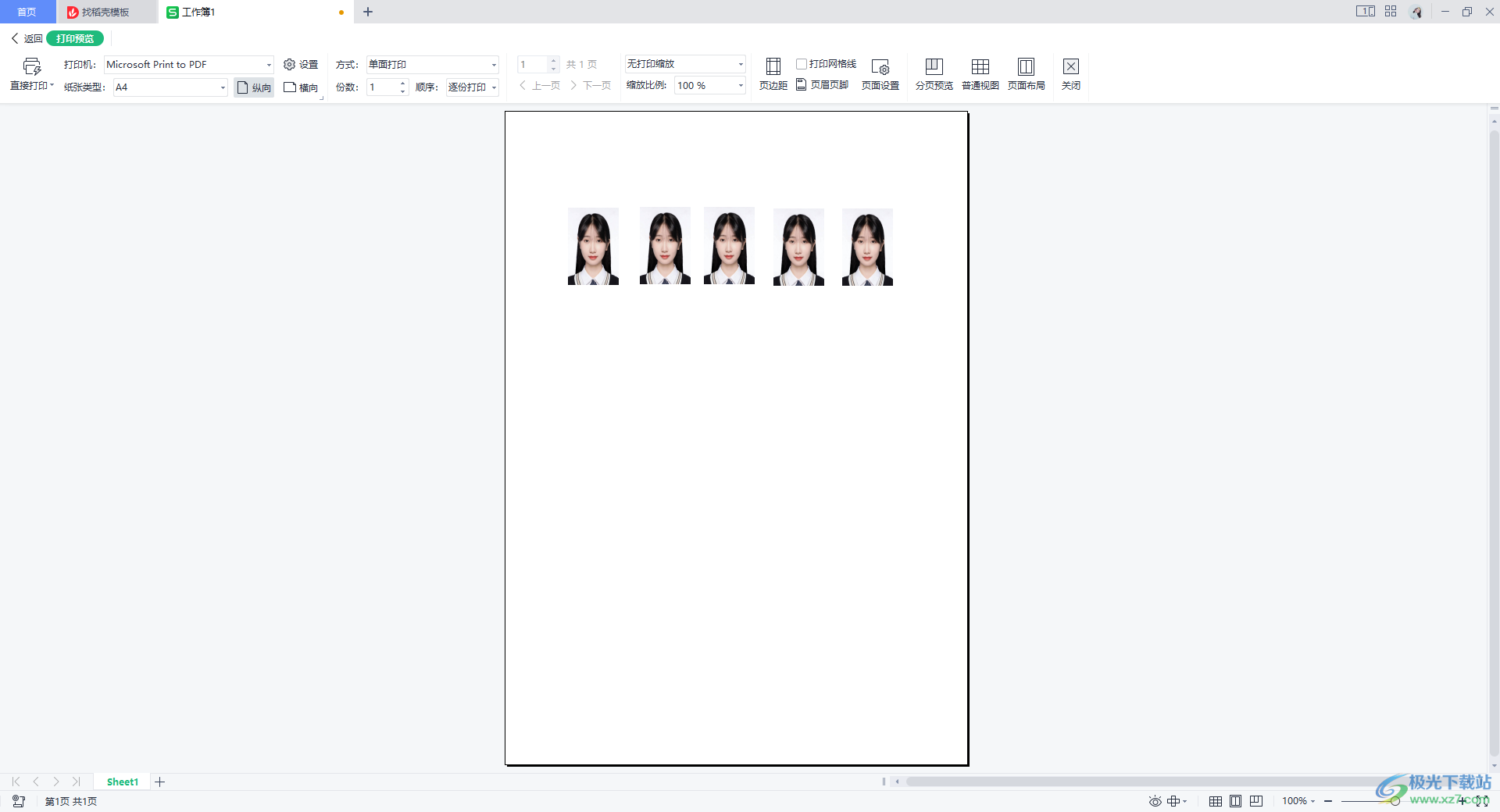
方法步骤
1.将表格工具打开之后,在页面上点击【插入】选项,之后点击【图片】-【浮动图片】-【本地图片】,将自己本地中的图片添加进来。
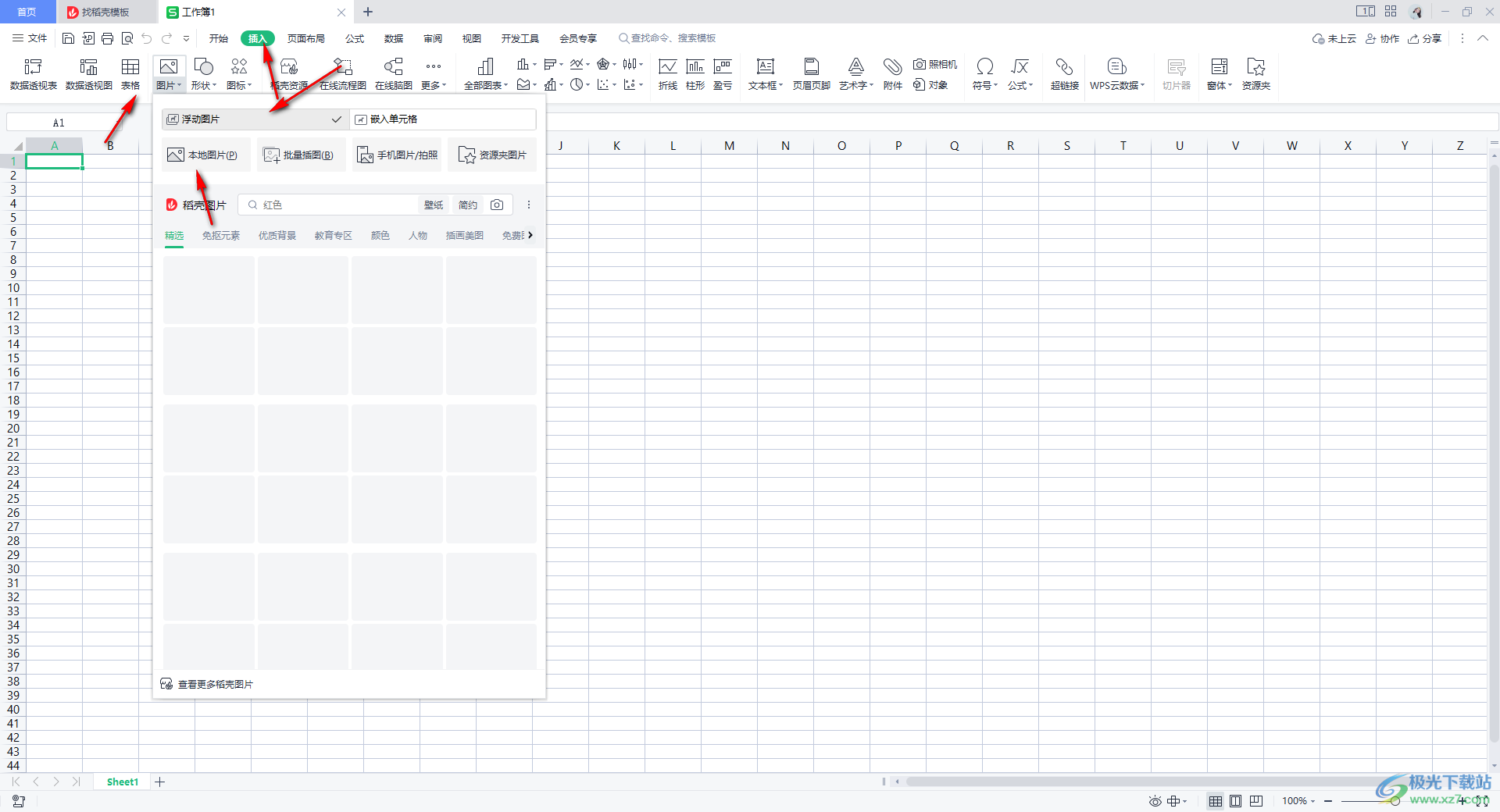
2.添加进来的图片比较大,你可以用鼠标将其边框拉动缩小显示。
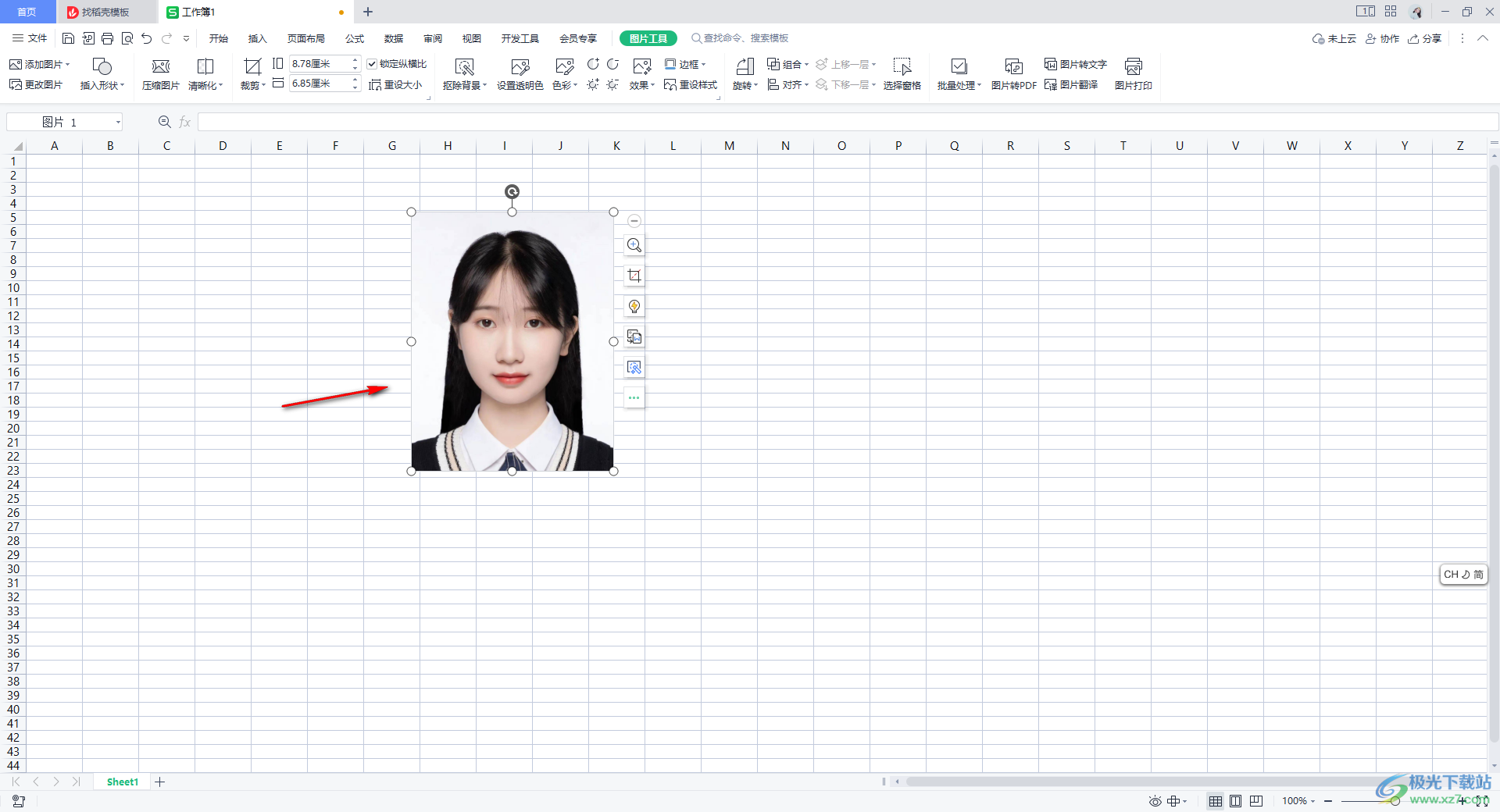
3.随后,将图片选中,之后在【图片工具】的工具栏中,将【锁定纵横比】选项取消勾选,再来设置上一下【高度】和【宽度】参数,这里设置高度和宽度的数值分别为【3.5】和【2.5】。
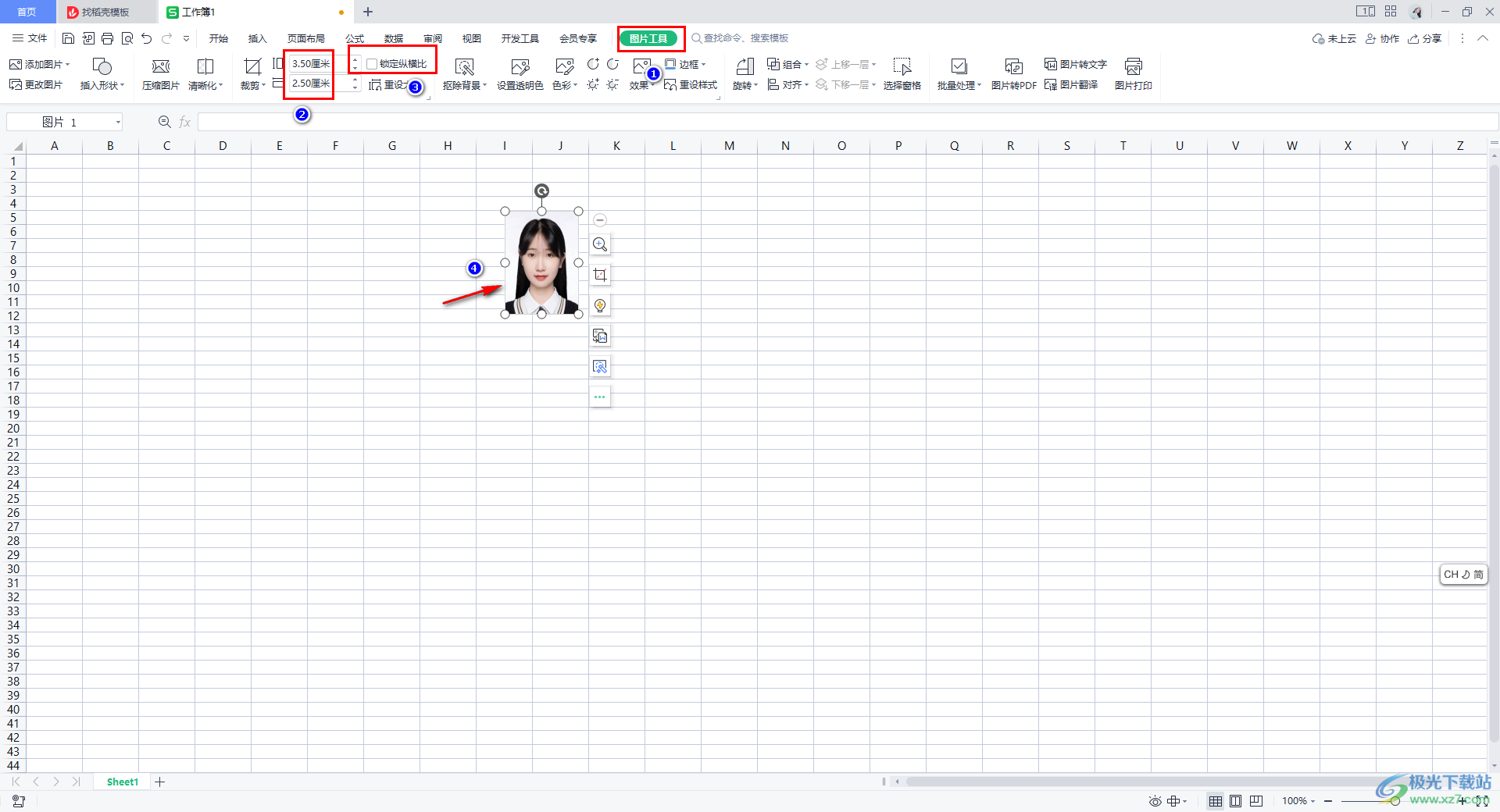
4.你可以根据自己的需求将已经制作好的一张证件照进行复制成多张,之后点击左上角的打印预览图标。
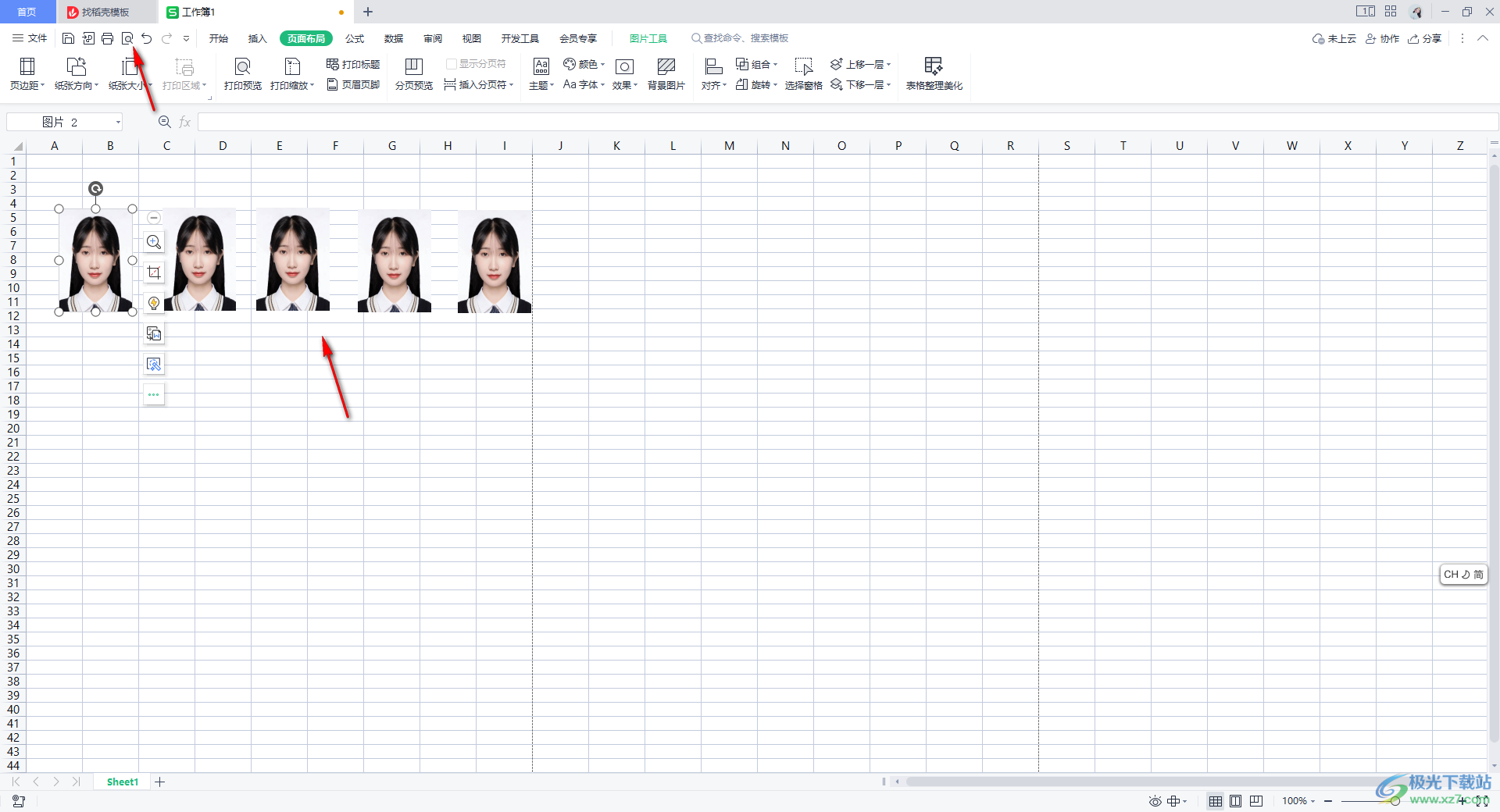
5.当你进入到页面中之后,即可看到自己设置的一寸证件照,之后可以直接点击左上角的【直接打印】按钮将图片打印出来即可。
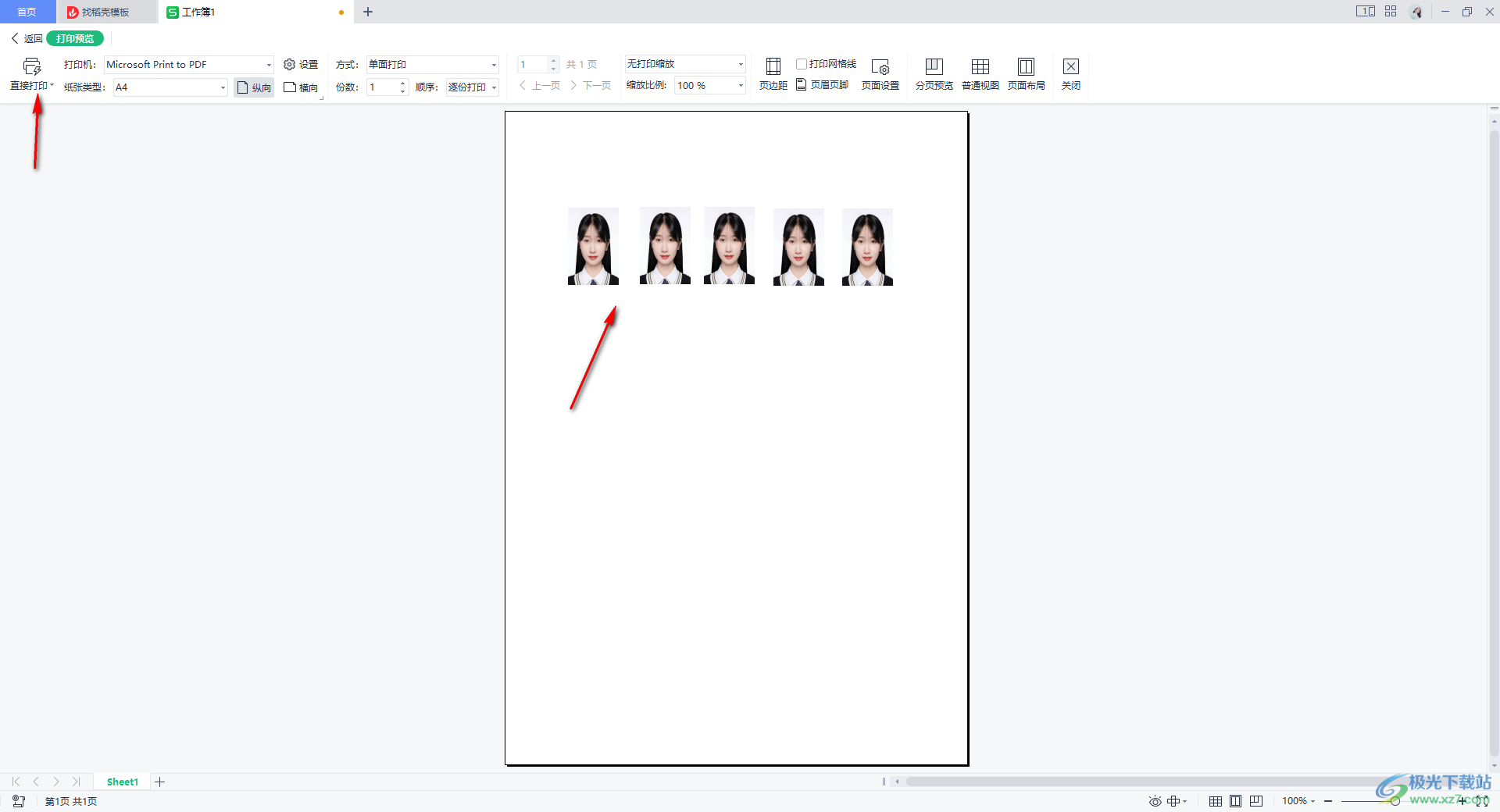
以上就是关于如何使用WPS Excel打印一寸证件照的具体操作方法,当你需要进行证件照的制作的时候,那么我们通过以上这样的方法进行操作,对图片进行高度和宽度的设置之后,即可进行打印设置,感兴趣的话可以操作试试。
